Araxis Merge Pro 2022是一款专业性极强的文件管理软件,相信在大家的生活中,常常会因为电脑文件太多,导致经常找不到自己的需要的草稿、office文档等等,但是又不知道怎么清除,害怕把有用的数据清除,所以小编在这里为你带来了Araxis Merge Pro最新版。在这里你可以轻松快速的将基础文件进行合并处理,更加方便你进行编辑,随时随地都能清除。
Araxis Merge Pro免费版与老版本相比,界面简约清爽,没有了那么多花里胡哨的供你,而且操作更加简单,不管你是网页设计行业、审核、软件工程师等等,都能支持使用,帮助你轻松比较合同、代码、文档等等,快速知道文件之间的差距,实用性极强。

Araxis Merge Pro 2022安装特别教程
1、下载解压,得到Araxis Merge Pro2022原程序和crack特别文件;
2、首先双击文件“Setup.msi”安装原程序,勾选同意条款;
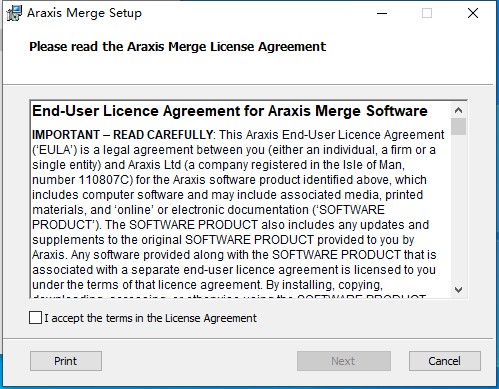
3、选择软件安装路径,默认就可以了;

4、等待软件安装完成,点击finish退出引导;
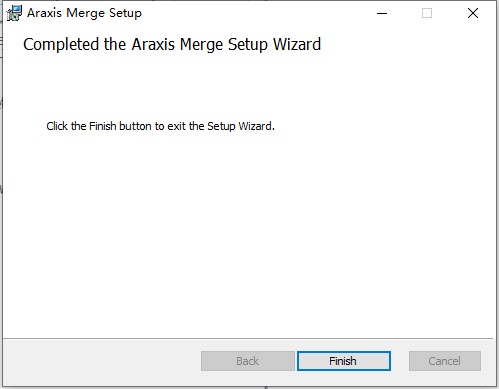
5、成功安装软件后,打开crack特别文件,复制替换安装目录下即可;
默认路径【C:\Program Files\Araxis\Araxis Merge】
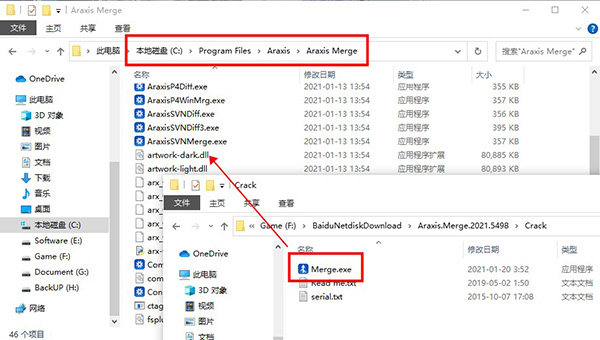
6、打开程序并使用激活码激活;
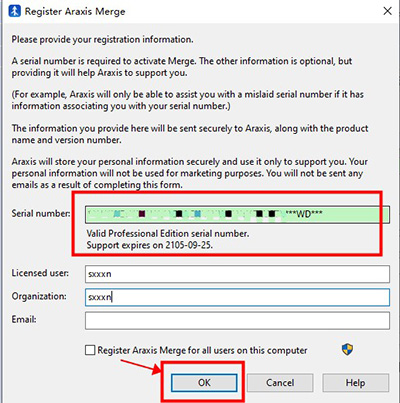
7、至此成功激活,以上就是Araxis Merge 2022特别版的详细安装教程。

araxis merge使用教程
1、选择操作
Ctrl+S:Select Changed(选择所有有改动的文件,方便批量操作)
Ctrl+T:Deselect All(取消所选)
Ctrl+I:Invert Selection(颠倒所选)
Ctrl+M:Launch File Comparisons for Selections(启动所选比较)
Ctrl+R:Re-Test Selected(重新比较所选差异,区别F5全量刷新)
Ctrl+K:Mark Resolved(灰显已解决)
Ctrl+W/Q:Copy Selected Items From: First To Second/SecondTo First
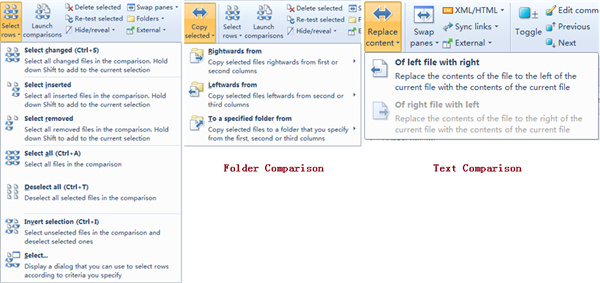
2、编辑变动点
Alt+Left/Right:Previous/NextChange in folder/text comparison
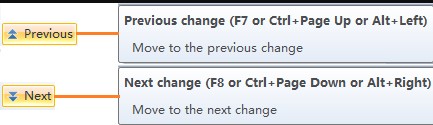
对比文件中有差异的地方可以手动编辑,也可以执行快速替换、插入和删除操作:
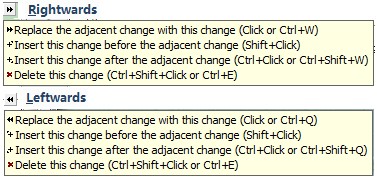
3、设置编码格式
我们看到上面文件比较中文乱码,可以设置文本文件的编码解决该问题。
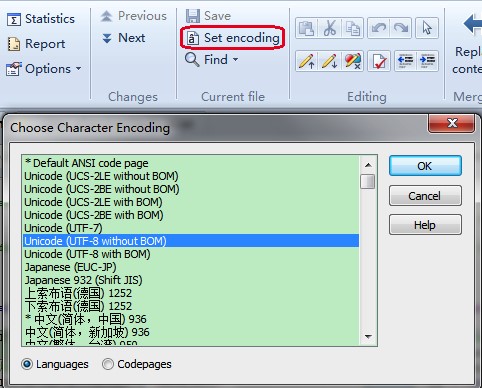
确认对话框点击“Cancel”取消保存,否则可能破坏原有代码编码格式。

4、设置支持比较的文件类型
这里可以添加pattern,以支持开发分支中某些特定格式文件;
BTW:在“Fonts and Colours”中可以设置各种状态(Unchanged、Inserted、Removed、Changed)的背景色和字体。
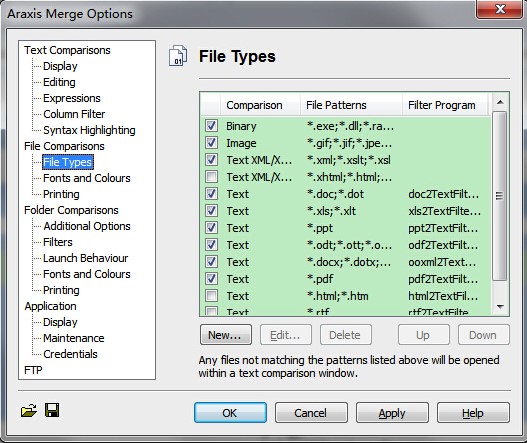
5、设置不支持比较的文件类型过滤器
①勾选“Scan contents of excluded”后面的folders和files,使能过滤器。
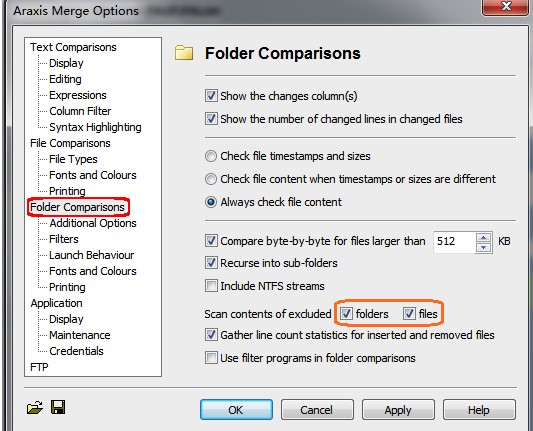
②创建exclude过滤器,过滤掉以‘.’开头的目录或文件(例如“.svn”目录)。
BTW:在“Fonts and Colours”中勾选"Customize folder comparison fonts and colours",可以设置各种状态(Unchanged、Inserted、Removed、Changed)的背景色和字体。
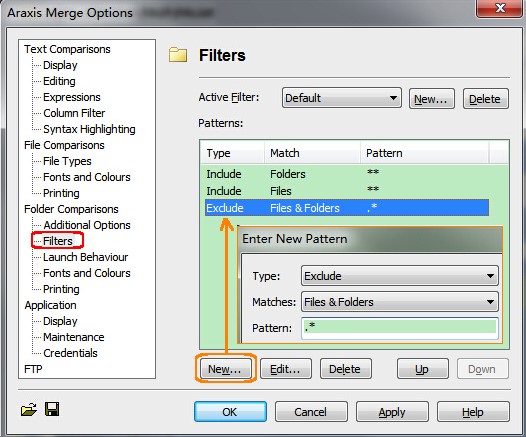
6、设置Araxis Merge作为TortoiseSVN(Windows)的外部比较/合流工具
①选择任一Revision,右键打开Settings。
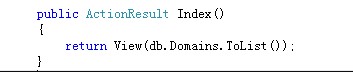
②选择External Programs-DiffViewer,设置为External Diff Viewer。
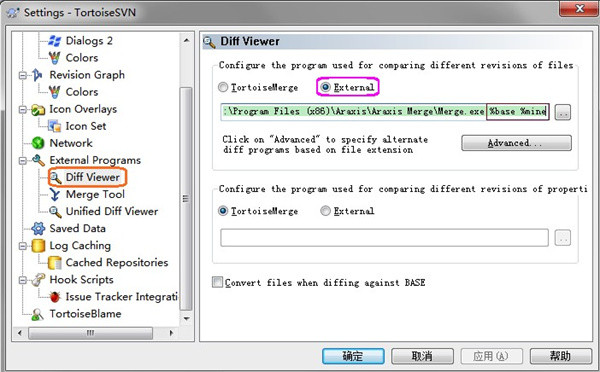
③选择External Programs-Merge Tool,设置为External Merge Tool。
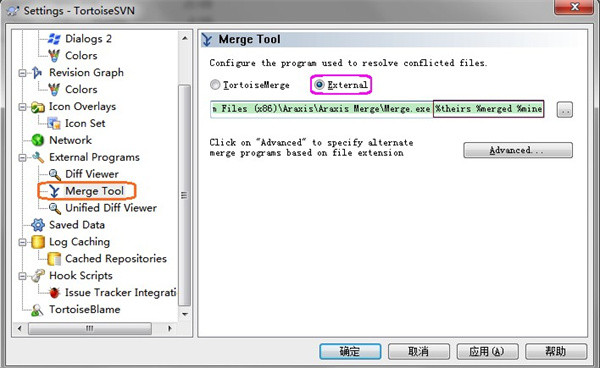
araxis merge中文乱码怎么办
svn代码是在linux开发机上存放,保存格式是utf8,通过samba在windows下编辑,在svn合并版本时需要比较两个目录,但是通过Araxis Merge v6.5打开代码文件后居然注释是乱码,而且在 “文件” ->"字符编码"中选择任意的utf8选项都不管用,这样一保存就会将文件中的注释变为乱码,然后编译之路就可想而知了。
解决办法:
view->option->text compare -> default charchter encoding 选成文本存储对应的 编码方式就OK
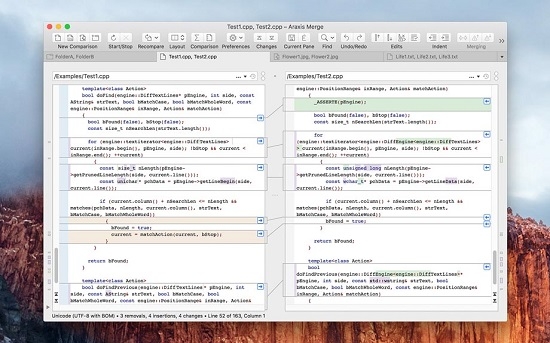
新功能介绍
1、比较常见Office文件中的文本
直接比较Microsoft Word和Excel,OpenDocument(ODF),PDF和RTF文件中的文本;
2、图像和二进制比较
图像的像素比较;二进制文件的字节级比较;
3、三向比较和自动合并
快速协调甚至最大的修订管理文件集;非常适合团队发展;
4、文件夹比较和同步
方便地比较和交互式合并整个文件夹树;
5、直接访问SCM(版本控制)系统
对特定系统的直接存储库访问;与其他数十家公司集成;
6、便携式报告
生成HTML,XML和UNIX差异报告以与您的同事共享;
7、印刷与自动化
打印比较的纸质副本;编写脚本以自动进行合并;
8、一张许可证,两个平台
单个许可证使您可以在Windows和macOS上使用Merge;
- 精选留言 来自宁夏石嘴山电信用户 发表于: 2023-4-17
- 谢谢站长!
- 精选留言 来自浙江嘉兴联通用户 发表于: 2023-2-15
- 很喜欢这个软件
- 精选留言 来自山西晋城电信用户 发表于: 2023-4-5
- 不错,学学总有用
- 精选留言 来自江苏连云港移动用户 发表于: 2023-9-19
- 太感谢了,终于有网站可以下载了,还没用,试过之后再来评论
- 精选留言 来自辽宁丹东联通用户 发表于: 2023-2-26
- 喜欢,良心应用。














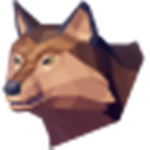
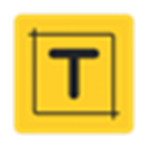
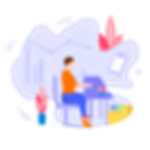


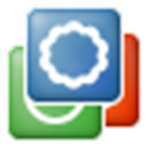

























 浙公网安备 33038202002266号
浙公网安备 33038202002266号